金蝶凭证套打模板的引入
金蝶标准版凭证引入
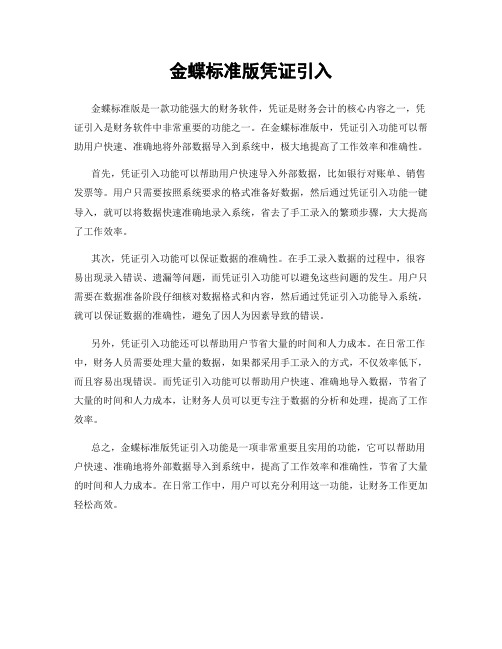
金蝶标准版凭证引入
金蝶标准版是一款功能强大的财务软件,凭证是财务会计的核心内容之一,凭证引入是财务软件中非常重要的功能之一。
在金蝶标准版中,凭证引入功能可以帮助用户快速、准确地将外部数据导入到系统中,极大地提高了工作效率和准确性。
首先,凭证引入功能可以帮助用户快速导入外部数据,比如银行对账单、销售发票等。
用户只需要按照系统要求的格式准备好数据,然后通过凭证引入功能一键导入,就可以将数据快速准确地录入系统,省去了手工录入的繁琐步骤,大大提高了工作效率。
其次,凭证引入功能可以保证数据的准确性。
在手工录入数据的过程中,很容易出现录入错误、遗漏等问题,而凭证引入功能可以避免这些问题的发生。
用户只需要在数据准备阶段仔细核对数据格式和内容,然后通过凭证引入功能导入系统,就可以保证数据的准确性,避免了因人为因素导致的错误。
另外,凭证引入功能还可以帮助用户节省大量的时间和人力成本。
在日常工作中,财务人员需要处理大量的数据,如果都采用手工录入的方式,不仅效率低下,而且容易出现错误。
而凭证引入功能可以帮助用户快速、准确地导入数据,节省了大量的时间和人力成本,让财务人员可以更专注于数据的分析和处理,提高了工作效率。
总之,金蝶标准版凭证引入功能是一项非常重要且实用的功能,它可以帮助用户快速、准确地将外部数据导入到系统中,提高了工作效率和准确性,节省了大量的时间和人力成本。
在日常工作中,用户可以充分利用这一功能,让财务工作更加轻松高效。
2.金蝶软件套打格式

2.金蝶软件套打格式•相关推荐2.金蝶软件套打格式金蝶软件套打格式使用进入金蝶主界面→工具(菜单)→套打设置(1).登记→按引入文件路径后的'按钮→选择格式文件(如标准格式凭证等,文件位置在C:\ Program Files\Kingdee\KDWin70中)→打开→登记(下方按钮)→重复如上过程登记所有文件(共6个文件)(2).凭证打印纸设置:列表→选择标准凭证格式带字(或标准凭证格式)→打印机设置→属性→选择A4打印纸→确定→确定→确定(3).帐本打印纸设置:列表→选择帐本格式(如标准现金日记帐)→打印机设置→纸张大小:A4纸(尺寸210×297毫米)→方向:横向→应用→重复如上步骤定义其他格式文件→关闭纸张设置一般规则:由于A4纸打印时打印纸要竖放,不便于调整页边界,对于宽行打印机应使用自定义打印纸(尺寸210毫米宽,297毫米高)打印方向:纵向,这样打印时可横向放纸,手动调整左右页边界。
(4).设置→选择类型:凭证→选择格式:标准凭证格式带字→选择:打印表格、使用套打→根据上述打印机输入上下偏移、左右偏移量(偏移量的值可在预览打印后返回调整,正数向左或上偏移,负数向下或右偏移)(5). 设置→选择类型:现金日记帐→选择格式:标准现金日记帐→选择:打印表格、使用套打→根据上述打印机输入上下偏移、左右偏移量(偏移量的值可在预览打印后返回调整,正数向左或上偏移,负数向下或右偏移)(6).重复(5)步分别设置分类明细帐(对应标准明细帐)、银行日记帐(对应标准银行日记帐)和单向多栏帐(对应多栏帐左方栏目)(7).打印各帐本(8).多栏帐分左右双方打印,在完成左边打印后重复第(5)步选择单向多栏帐,并对应右方栏目,进入多栏帐,这时只打印右方。
在打印右方时可以使用左方(从第二页开始)的反面。
(9).打印纸的安装:打印方向选择横向时应竖放打印纸,打印方向选择纵向时应横放打印纸,(10).调整打印偏移时应先选择相应的帐本类型,否则会破坏凭证格式。
金蝶K3财务会计软件应用实务模式凭证、套打设置与用户管理

金蝶K/3财务会计软件应用实务〔10.3版〕
用户管理
❖ 字段权限管理
字段权限是指对各子系统中某数据类别的字段操作权限,默认系统不进行字 段权限检查。当授权用户对指定字段设置了字段权限控制之后,用户在进行该数 据类别的指定字段进行操作时,系统将进行权限检查。只有当用户拥有了该字段 的字段权限时,才能对该字段进行对应的操作。
金蝶K/3财务会计软件应用实务〔10.3版〕
模式凭证
❖ 类别管理
〔1〕在金蝶K/3主控台窗口中,单击【财务会计】系统标签,选择“总账〞系统功 能。单击“凭证处理〞子功能项,双击“模式凭证〞明细功能项,即可翻开【模式 凭证】界面。 〔2〕选择【编辑】标签并单击“新增〞按钮 或“编辑〞按钮 ,使其处于编辑模式 凭证状态,单击“类别〞右侧的 按钮,即可翻开“模式凭证类别〞界面,如左以下 图所示。 〔3〕在【浏览】标签中,可以查看已经设置的模式凭证类别。单击【编辑】标签 卡之后,单击“新增〞按钮 ,在“名称〞文本框中输入新的模式凭证类别名称,如 右以下图所示。
金蝶K/3财务会计软件应用实务〔10.3版〕
用户管理
❖ 用户名称引出
“用户名称引出〞功能可以将账套中的所有用户信息引出为一个文本文件,在 使用动态密码锁或智能Ekey系统时,即可将这些用户信息直接引进来,大大减 少设置用户信息的工作量。 将用户名称引出的具体操作方法如下: 〔1〕在【账套管理】窗口中,选择需要引出用户名称的账套之后,执行【账 套】→【用户名称引出】命令项。 〔2〕在弹出的【选择目标文件】对话框中,设置文件保存路径及文件名。 〔3〕最后单击【保存】按钮,即可完成操作。
金蝶K/3财务会计软件应用实务〔10.3版〕
用户管理
❖ 设置用户组和用户
从中可以看出,系统已经预设了一些用户和用户组。其中Guest是供外部用 户访问系统的账号。该用户对账套只有浏览权限而没有操作权限,管理者 可以修改Guest的用户信息和权限;morningstar是业务系统管理员的账号。 拥有系统的所有权限,且可以修改其所有属性和权限;Administrator是系统 管理员的内设账号。拥有系统的所有权限,但不允许修改用户信息和权限; Users是默认用户组,没有任何权限,且不能修改其权限;Administrators 是系统管理员组,拥有使用系统的所有权限,且不能修改其权限。 Cashiers是收银员组,拥有“根底资料〞查询等一般操作权限。
金蝶标准版凭证导入

金蝶标准版凭证导入金蝶标准版是一款功能强大的财务软件,它可以帮助企业实现财务管理、成本控制、资产管理等多方面的需求。
在实际使用中,我们常常需要将其他系统中的数据导入到金蝶标准版中,以便进行统一的管理和分析。
其中,凭证数据的导入是一个比较常见且重要的操作,本文将介绍如何使用金蝶标准版进行凭证导入操作。
首先,我们需要准备好待导入的凭证数据。
这些数据通常以Excel表格的形式存在,我们可以根据金蝶标准版的数据导入模板进行准备。
在准备数据时,需要注意数据的准确性和完整性,确保每一笔凭证的信息都是准确的。
接下来,我们打开金蝶标准版软件,在菜单栏中找到“财务”模块,然后选择“凭证”子模块。
在凭证模块中,我们可以看到一个“导入”按钮,点击该按钮进入凭证导入界面。
在凭证导入界面中,我们需要按照系统提示逐步进行操作。
首先,我们需要选择待导入的凭证数据文件,这通常是一个Excel表格文件。
然后,系统会提示我们进行字段映射,即将Excel表格中的各个字段映射到金蝶标准版中对应的字段上。
在进行字段映射时,需要确保映射关系的准确性,以及字段内容的一致性。
完成字段映射后,系统会对待导入的凭证数据进行校验,确保数据的完整性和准确性。
如果数据存在错误或不完整的地方,系统会进行相应的提示,我们需要及时进行修正。
在数据校验通过后,我们就可以进行凭证数据的导入操作了。
在导入过程中,系统会显示导入进度和结果,我们需要耐心等待系统完成导入操作。
在导入完成后,我们可以在凭证模块中查看导入的凭证数据,确保数据的完整性和准确性。
需要注意的是,凭证导入操作需要在系统管理员或具有相应权限的用户的指导下进行,以确保数据的安全性和准确性。
另外,我们也可以根据实际需要进行凭证数据的导出操作,以便进行数据备份或其他用途。
总的来说,金蝶标准版提供了便捷且高效的凭证导入功能,可以帮助我们快速将外部数据导入到系统中,为财务管理和分析提供了便利。
但在实际操作中,我们需要严格按照系统提示进行操作,确保数据的准确性和完整性。
金蝶云K3 Cloud V6.0_凭证模版引入引出操作指引

凭证模版引入引出操作指南金蝶软件(中国)有限公司2016年4月26日目录一.概述 (3)1、凭证模版引出操作介绍 (3)2、凭证模版引入操作介绍 (4)K/3CLOUD凭证模版引入引出操作指引一.概述K/3Cloud凭证模版一直反馈比较多的就是希望可以增加模版引入引出的功能,因为在项目实施过程中,上线前的在测试环境配置过的凭证模板,希望通过凭证模版引入功能轻松移植到正式环境,这样可以快速满足客户要求,缩短实施周期。
目前K/3Cloud V6.0 2016/04/28补丁已开始支持此功能,详细补丁号为:PT103028.下面来介绍一下关于凭证模版引入引出的详细操作流程:1、凭证模版引出操作介绍1.1、选择需要引出的凭证模版,支持单个引出,同时也支持批量引出;1.2、操作路径为:【凭证模版】的“选项”菜单--- 引出--- 辅助引出;1.3、引出的凭证模版目前只支持txt文件格式,由于凭证模版后台关系表设置复杂及平台技术局限暂不支持其它格式的引出;1.4、引出后的模版样式如下:1.5、引出后的.txt模版文件,支持改为.xml后缀文件格式,如需修改可用xml相关工具展示收缩凭证模版目录,支持对模版进行适量修改(比如修改会计科目、科目核算维度等)。
2、凭证模版引入操作介绍2.1、操作路径:【凭证模版】的“选项”菜单--- 引入--- 辅助引入;2.2、凭证模版引入前需确保要引入的凭证模版在目标账套中不存在(即凭证模版的唯一性),否则凭证模版引入不成功;因模版引入功能类似与批量进行凭证模版新增,此处建议禁用目标账套下系统预置的所有凭证模版,使用引入功能批量引入已配置好的模版到正式环境;2.3、选择要引入的凭证模版文件,系统自动识别源账套凭证模版科目表,并需指定引入目标账簿的科目表,系统自动按科目表+科目编码进行匹配(最明细级科目),未匹配则留空不赋值;2.4、凭证字按“科目表+凭证字名称”进行匹配,未匹配则取目标科目表下第一个已审核凭证字,科目表异常则凭证字留空,需手工进行维护;2.5、凭证字如设置有取值条件(按取值条件识别凭证字),则需保证源账套和目标账套凭证模版对应单据的单据头一一对应,否则取值条件处的设置自动留空,如存在此情况需要再次进行手工维护(在此之前可能需要BOSIDE配置好单据的自定义字段信息);2.6、模版分录--- 科目(开窗后设置)--- 科目设置处的科目,在凭证模版引入后保存模版时不进行校验(即使在科目未匹配);如引入后的凭证模版存在科目异常或者空白栏位,需进行手工维护;2.7、科目设置--- 科目影响因素设置处引入的科目影响因素,在凭证模版引入后保存模版时不进行校验(即使在科目影响因素未匹配);需通过科目设置--- 科目影响因素设置---- 科目影响因素设置开窗后维护并确定方可生效;注意:引入后的模版需进行科目影响因素再次开窗点击确定,操作路径为“科目设置---科目影响因素设置---开窗---点击-确定(有值在确定时进行校验,无值则需维护)”,否则凭证模版亦可报错,在生成凭证的时候可能会提示科目影响因素设置异常无法生成凭证;2.8、模版引入不支持基础资料/辅助资料的新增,如源账套有而目标账套没有,除科目类别必须在目标账套内存在后才能引入外,其它基础/辅助资料需要再次维护并配置凭证模版;2.9、模版分录--- 分录行生成条件,如设置有取值条件,则需保证源账套和目标账套凭证模版对应单据的单据所有字段信息一一对应,否则分录行生成条件处的设置自动留空,如存在此情况需要再次进行手工维护(在此之前可能需要BOSIDE配置好单据的自定义字段信息);2.10、凭证引入并维护配置好后,需进行凭证生成测试以确保凭证模版可以正式使用。
金蝶KIS实用标准化套打使用说明书

金蝶KIS标准套打账册使用说明尊敬的客户:欢迎您选用金蝶标准套打账册产品!金蝶标准套打账册与金蝶系列软件紧密结合,配合软件中强大的套打工具,您只需简单设置便可打印出专业、规、美观的凭证、账簿等会计表单。
本说明适合:1.所有金蝶KIS系统的用户。
2.未安装套打升级补丁的用户。
3.操作系统为Windows 95/98/2000/XP的用户设置方法:第一步:自定义纸型激光及喷墨打印机用户:您无需自定义纸型,在使用金蝶标准套打账册时只需选择A4纸型。
请直接阅读“第二步:引入金蝶标准套打模板”针式打印机用户:金蝶标准套打账册的部分纸型不是打印机预设的纸型,因此,我们要在操作系统中添加纸型,共需要设定3种纸型。
下面以创建“(针打)金额记账凭证KP-Z101”的纸型为例,需要创建尺寸为22.2cmx14cm的纸型。
提示:如果是连接的网络打印机,设置自定义纸型需在连接打印机的电脑上设置。
步骤如下:1、选择【开始】→【设置】→【打印机】,进入“打印机”界面,选择菜单中的【文件】→【服务器属性】,如图1:图1 图21)勾选“创建新格式”左边的复选框2)在宽度中输入:22.2cm 在高度中输入:14cm 如图2(“(针打)金额记账凭证KP-Z101”的纸大小是22.2cm x 14cm,见图3)图33)在表格名中输入:222x140 为纸型名称(纸型的名称规请按下表设定)4)点击“保存格式”5)最后点击“关闭”表格名宽度高度适用的套打账册名称222*140 22.2cm 14cm (针打)金额记账凭证KP-Z101(针打)数量外币记账凭证KP-Z102312*203 31.2cm 20.3cm (针打)总分类账KZ-Z101(针打)明细分类账KZ-Z102(针打)日记账KZ-Z103(针打)余额汇总表KZ-Z104372*254 37.2cm 25.4cm (针打)数量明细表KZ-Z105(针打)外币日记账KZ-Z106(针打)多栏明细账-主KZ-Z107(针打)多栏明细账-辅KZ-Z108提示:请按上表的“表格名”给纸型命名,针式打印机版本的金蝶标准套打账册共有3种不同尺寸规格,因此,针式打印机的用户,您只需自定义3种纸型。
金蝶KIS套打金蝶表单设置方法
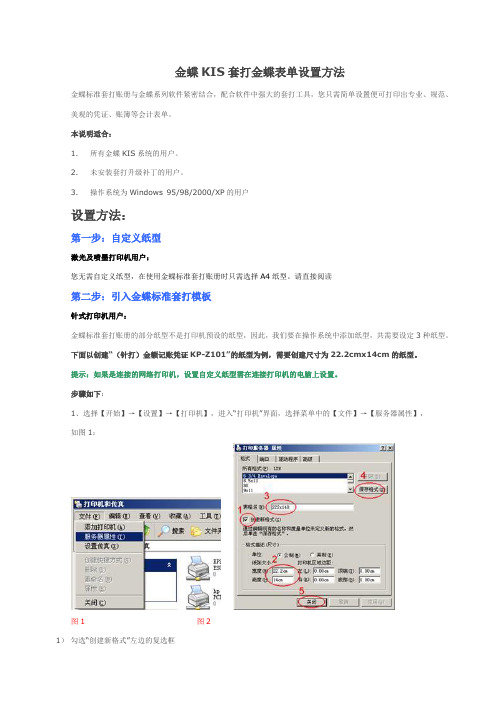
金蝶KIS套打金蝶表单设置方法金蝶标准套打账册与金蝶系列软件紧密结合,配合软件中强大的套打工具,您只需简单设置便可打印出专业、规范、美观的凭证、账簿等会计表单。
本说明适合:1.所有金蝶KIS系统的用户。
2.未安装套打升级补丁的用户。
3.操作系统为Windows 95/98/2000/XP的用户设置方法:第一步:自定义纸型激光及喷墨打印机用户:您无需自定义纸型,在使用金蝶标准套打账册时只需选择A4纸型。
请直接阅读第二步:引入金蝶标准套打模板针式打印机用户:金蝶标准套打账册的部分纸型不是打印机预设的纸型,因此,我们要在操作系统中添加纸型,共需要设定3种纸型。
下面以创建“(针打)金额记账凭证KP-Z101”的纸型为例,需要创建尺寸为22.2cmx14cm的纸型。
提示:如果是连接的网络打印机,设置自定义纸型需在连接打印机的电脑上设置。
步骤如下:1、选择【开始】→【设置】→【打印机】,进入“打印机”界面,选择菜单中的【文件】→【服务器属性】,如图1:图1 图21)勾选“创建新格式”左边的复选框2)在宽度中输入:22.2cm 在高度中输入:14cm 如图2(“(针打)金额记账凭证KP-Z101”的纸张大小是22.2cm x 14cm,见图3)图33)在表格名中输入:222x140 为纸型名称(纸型的名称规范请按下表设定)4)点击“保存格式”5)最后点击“关闭”纸型名称规范提示:请按上表的“表格名” 给纸型命名,针式打印机版本的金蝶标准套打账册共有3种不同尺寸规格,因此,针式打印机的用户,您只需自定义3种纸型。
第二步:引入金蝶标准套打模板如何获取模板:1、登陆下载2、联系金蝶当地服务机构获取下面以引入“(针打)金额记账凭证KP-Z101”模板为例,步骤如下:1、将下载到的模板文件保存在本机。
2、进入金蝶KIS系统【财务处理】→【凭证查询】,进入“凭证查询”界面,如图4、图5图4图53、选择菜单中的【工具】→【套打设置】进入“套打设置”界面,如图6:图6 1)点击【登记】。
金蝶凭证打印格式设置方法

金蝶标准套打账册与金蝶系列软件紧密结合,配合软件中强大的套打工具,您只需简单设置便可打印出专业、规范、美观的凭证、账簿等会计表单。
本说明适合:1. 所有金蝶KIS系统的用户。
2. 未安装套打升级补丁的用户。
3. 操作系统为Windows 95/98/2000/XP的用户设置方法:第一步:自定义纸型激光及喷墨打印机用户:您无需自定义纸型,在使用金蝶标准套打账册时只需选择A4纸型。
请直接阅读第二步:引入金蝶标准套打模板针式打印机用户:金蝶标准套打账册的部分纸型不是打印机预设的纸型,因此,我们要在操作系统中添加纸型,共需要设定3种纸型。
下面以创建"〔针打金额记账凭证KP-Z101"的纸型为例,需要创建尺寸为22.2cmx14cm的纸型。
提示:如果是连接的网络打印机,设置自定义纸型需在连接打印机的电脑上设置。
步骤如下:1、选择[开始]→[设置]→[打印机],进入"打印机"界面,选择菜单中的[文件]→[服务器属性],如图1:图1图21 勾选"创建新格式"左边的复选框2 在宽度中输入:22.2cm 在高度中输入:14cm 如图2〔"〔针打金额记账凭证KP-Z101"的纸张大小是22.2cm x 14cm,见图3图33 在表格名中输入:222x140 为纸型名称〔纸型的名称规范请按下表设定4 点击"保存格式"5 最后点击"关闭"表格名宽度高度适用的套打账册名称222*14022.2cm14cm〔针打金额记账凭证KP-Z101〔针打数量外币记账凭证KP-Z102312*20331.2cm20.3cm 〔针打总分类账KZ-Z101〔针打明细分类账KZ-Z102〔针打日记账KZ-Z103〔针打余额汇总表KZ-Z104372*25437.2cm25.4cm 〔针打数量明细表KZ-Z105〔针打外币日记账KZ-Z106〔针打多栏明细账-主KZ-Z107〔针打多栏明细账-辅KZ-Z108提示:请按上表的"表格名" 给纸型命名,针式打印机版本的金蝶标准套打账册共有3种不同尺寸规格,因此,针式打印机的用户,您只需自定义3种纸型。
金蝶凭证导入使用方法 - 副本
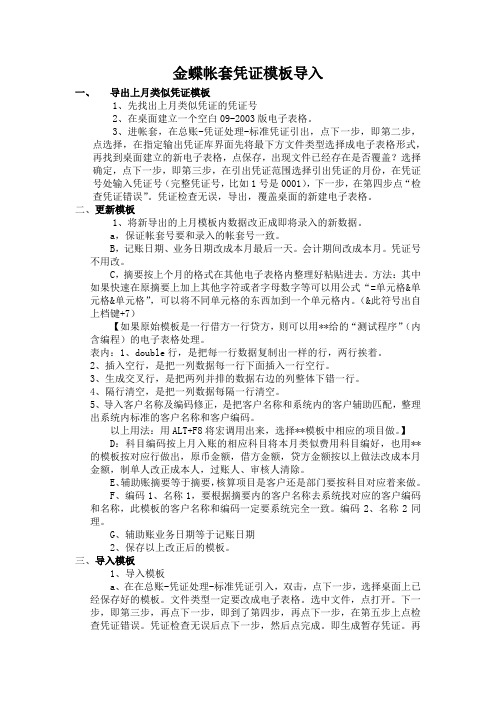
金蝶帐套凭证模板导入一、导出上月类似凭证模板1、先找出上月类似凭证的凭证号2、在桌面建立一个空白09-2003版电子表格。
3、进帐套,在总账-凭证处理-标准凭证引出,点下一步,即第二步,点选择,在指定输出凭证库界面先将最下方文件类型选择成电子表格形式,再找到桌面建立的新电子表格,点保存,出现文件已经存在是否覆盖?选择确定,点下一步,即第三步,在引出凭证范围选择引出凭证的月份,在凭证号处输入凭证号(完整凭证号,比如1号是0001),下一步,在第四步点“检查凭证错误”。
凭证检查无误,导出,覆盖桌面的新建电子表格。
二、更新模板1、将新导出的上月模板内数据改正成即将录入的新数据。
a,保证帐套号要和录入的帐套号一致。
B,记账日期、业务日期改成本月最后一天。
会计期间改成本月。
凭证号不用改。
C,摘要按上个月的格式在其他电子表格内整理好粘贴进去。
方法:其中如果快速在原摘要上加上其他字符或者字母数字等可以用公式“=单元格&单元格&单元格”,可以将不同单元格的东西加到一个单元格内。
(&此符号出自上档键+7)【如果原始模板是一行借方一行贷方,则可以用**给的“测试程序”(内含编程)的电子表格处理。
表内:1、double行,是把每一行数据复制出一样的行,两行挨着。
2、插入空行,是把一列数据每一行下面插入一行空行。
3、生成交叉行,是把两列并排的数据右边的列整体下错一行。
4、隔行清空,是把一列数据每隔一行清空。
5、导入客户名称及编码修正,是把客户名称和系统内的客户辅助匹配,整理出系统内标准的客户名称和客户编码。
以上用法:用ALT+F8将宏调用出来,选择**模板中相应的项目做。
】D:科目编码按上月入账的相应科目将本月类似费用科目编好,也用**的模板按对应行做出,原币金额,借方金额,贷方金额按以上做法改成本月金额,制单人改正成本人,过账人、审核人清除。
E、辅助账摘要等于摘要,核算项目是客户还是部门要按科目对应着来做。
金蝶财务软件KIS标准版套打设置方法
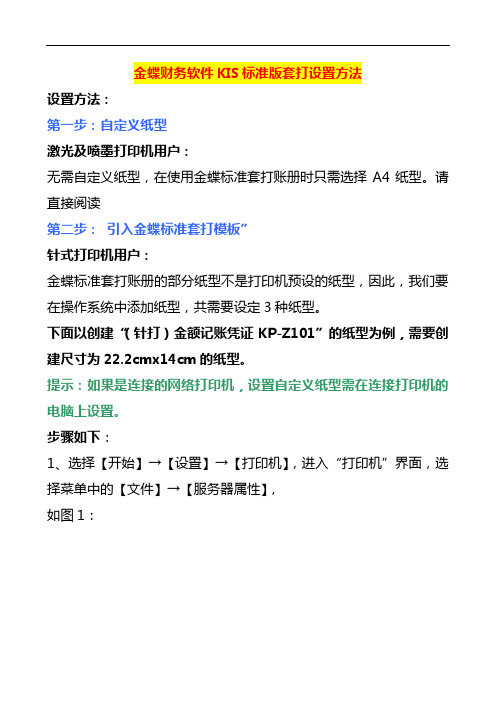
金蝶财务软件KIS标准版套打设置方法
设置方法:
第一步:自定义纸型
激光及喷墨打印机用户:
无需自定义纸型,在使用金蝶标准套打账册时只需选择A4纸型。
请直接阅读
第二步:引入金蝶标准套打模板”
针式打印机用户:
金蝶标准套打账册的部分纸型不是打印机预设的纸型,因此,我们要在操作系统中添加纸型,共需要设定3种纸型。
下面以创建“(针打)金额记账凭证KP-Z101”的纸型为例,需要创建尺寸为22.2cmx14cm的纸型。
提示:如果是连接的网络打印机,设置自定义纸型需在连接打印机的电脑上设置。
步骤如下:
1、选择【开始】→【设置】→【打印机】,进入“打印机”界面,选择菜单中的【文件】→【服务器属性】,
如图1:
图1 图2
1)勾选“创建新格式”左边的复选框
2)在宽度中输入:22.2cm 在高度中输入:14cm 如图2(“(针打)金额记账凭证KP-Z101”的纸张大小是22.2cm x 14cm,见图3)
图3
3)在表格名中输入:222x140 为纸型名称(纸型的名称规范请按
下表设定)
4)点击“保存格式”
5)最后点击“关闭”
纸型名称规范
提示:请按上表的“表格名”给纸型命名,针式打印机版本的金蝶标准套打账册共有3种不同尺寸规格,因此,针式打印机的用户,您只需自定义3种纸型。
金蝶套打设置用户手册

金蝶套打设置用户手册密级:★高★版本:1.0
漳州金蝶软件有限公司2011年7月13日
文档控制
更改记录
分发
目录
一、财务套打单据设置步骤 (4)
二、供应链套打设置步骤 (7)
一、财务套打单据设置步骤
1、财务会计——总账——凭证查询——进入到凭证序时簿界面——点工
具——套打设置:
2、在上图界面点“引入”————如下图:选择套打文件存放的
位置——选中套打文件——点”打开”——然后“引入”。
3、在当前界面——点“当前位置”——在“凭证”“对应套打”;栏,
选择刚才引入的套打文件名——保存。
下图)横向滚动条,在“凭证“对应的“水平偏移”和“垂直偏移”栏进行调整。
左右是指水平,上下是指垂直。
比如:要向右调整3厘米,则在水平偏移栏输入300。
向左调整3厘米,则在水平偏移栏输入-300。
要向下调整2厘米,则在垂直偏移栏输入200。
向上调整2厘米,则在垂直偏移栏输入-200。
二、供应链套打设置步骤
1、打开要打印的单据,选择“文件”——勾选“使用套打”(如下图所示);
2、点“文件”——“套打设置”(如下图所示);
4
示)
6、点“打印选项”——“套打单据”下拉选择套打单据。
(如下图所示)
注:底下有个“超出纸边距时警告”的选项不要勾,“按用户保存套打单据”的选项打勾,设置完点击“应用”,这样套打就注册完了。
金蝶软件套打设置操作步骤
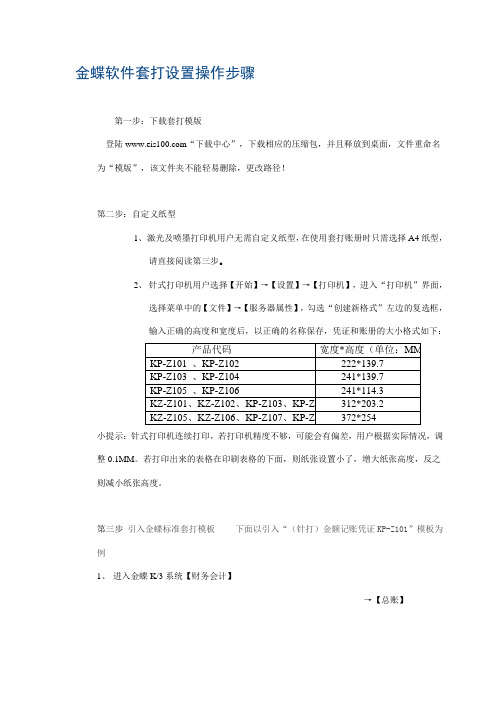
金蝶软件套打设置操作步骤第一步:下载套打模版登陆“下载中心”,下载相应的压缩包,并且释放到桌面,文件重命名为“模版”,该文件夹不能轻易删除,更改路径!第二步:自定义纸型1、激光及喷墨打印机用户无需自定义纸型,在使用套打账册时只需选择A4纸型,请直接阅读第三步。
2、针式打印机用户选择【开始】→【设置】→【打印机】,进入“打印机”界面,选择菜单中的【文件】→【服务器属性】,勾选“创建新格式”左边的复选框,输入正确的高度和宽度后,以正确的名称保存,凭证和账册的大小格式如下:)小提示:针式打印机连续打印,若打印机精度不够,可能会有偏差,用户根据实际情况,调整0.1MM。
若打印出来的表格在印刷表格的下面,则纸张设置小了,增大纸张高度,反之则减小纸张高度。
第三步引入金蝶标准套打模板-------下面以引入“(针打)金额记账凭证KP-Z101”模板为例1、进入金蝶K/3系统【财务会计】→【总账】→【凭证处理】,进入“凭证查询界面”→“会计分录序时簿”,选择菜单中的【工具】→【套打设置】进入套打设置界面。
2、点击【引入】→【浏览】按钮,选择保存好的“针打金额记账凭证KP-Z101.ndf”模板文件。
(注:请不要改套打名称)在出现“套打配置文件引入成功”后点击“确定”。
3、点击“当前设置”,在下拉框中选择“(针打)金额记账凭证KP-Z101”,并确保红勾选上(作用是将第1层的凭证表格打印出来,便于测试套打是否准确,如测试准确后,请将红勾去掉,只打印数据)点击保存”。
注:K/310.2以后的软件已经内嵌了模版,直接在【工具】→【套打设置】→亦可点击“当前设置”选择正确的模版,无须重复引入。
第四步:打印测试页选择菜单中的【文件】→【打印凭证】,选择【使用套打】,然后进入【打印预览】,选择正确的打印机和纸型(激光打印机的纸型选择为A4,进纸方向为横向;针式的打印机进纸方向选择为纵向),点击【打印】。
第五步:调整打印偏差参数1、第一次的打印结果一般有偏差,即打印出来的表格线与套打纸上印刷好的表格线不能重合,用尺子测量一下打印的表格与印好的表格的差距-------水平偏移和垂直偏移值。
合同模板怎么导入金蝶

合同模板怎么导入金蝶标题:金蝶导入合同模板操作指南尊敬的客户,作为合同模板专家,我将为您提供关于如何导入合同模板至金蝶系统的详细操作指南。
以下是一步步的操作流程,确保您能够顺利导入合同模板并在金蝶系统中进行使用:步骤一:登录金蝶系统首先,使用您的个人账户信息登录金蝶系统。
确保您具备管理员权限或者拥有足够的权限来导入合同模板。
步骤二:进入合同管理模块在金蝶系统的主界面中,找到并点击“合同管理”模块。
这将带您进入合同管理的相关功能页面。
步骤三:选择导入模板功能在合同管理页面中,寻找并点击“导入模板”功能。
这将打开一个新的界面,用于导入合同模板文件。
步骤四:选择合同模板文件在导入模板界面中,您将看到一个“选择文件”按钮。
点击该按钮,然后在您的计算机中选择您想要导入的合同模板文件。
请确保您选择的文件是合法且有效的合同模板。
步骤五:确认导入设置在选择文件后,您可以对导入设置进行确认。
这些设置包括合同模板的命名规则、合同编号生成规则等。
根据您的需求和金蝶系统的要求,进行相应的设置。
步骤六:开始导入合同模板一切准备就绪后,点击“开始导入”按钮,金蝶系统将开始导入您选择的合同模板文件。
请耐心等待导入过程完成。
步骤七:验证合同模板导入结果导入完成后,系统将显示导入结果。
请仔细检查导入的合同模板是否正确,并确保其在金蝶系统中的有效性和合法性。
通过按照以上步骤操作,您将能够顺利将合同模板导入金蝶系统中,并开始在系统中使用这些模板进行合同管理。
如果您在导入过程中遇到任何问题或有任何疑问,请随时向我咨询。
我将竭诚为您提供专业的帮助和解答。
谢谢您选择我们作为您的合同模板专家,我们期待为您提供高质量的合同模板和优质的服务。
祝好!合同模板专家。
金蝶EAS凭证套打应用说明

EAS凭证套打应用说明
1、进入金蝶EAS主界面→财务会计→总账→凭证处理→凭证查询……
在[凭证序时簿]中,点击菜单“凭证打印预览”
或也可直接打开一张凭证,点击菜单“凭证打印预览”
2、点击菜单“凭证打印预览”后,出现下图内容,选择所需打印凭证的套打模板,点击“确定”进入打印预览界面。
各公司根据凭证情况在“选择模板”中选择以下三种模板的其中一种进行凭证打印
1)P完美记账凭证(外币):此凭证模板针对外币凭证设置。
2)P完美记账凭证(辅助账):此凭证模板为普通凭证模板。
3)P完美记账凭证(辅肋账与数量):此凭证模板针对数量金额凭证设置。
3、进入凭证打印预览界面,出现以下菜单内容;
点击[打印]菜单,请在“打印服务—名称”框内确定打印机名称,及确定其他内容;
点击“确定”开始打印凭证。
4、凭证连续打印
在[凭证序时簿]中,按住Shift(连选)或者Ctrl(跳选)多张凭证,点击菜单“凭证打印预览”,即可连续预览、打印多张凭证。
纸张要求:
1)各类打印机:用A5纸打印凭证(该模板不支持A4纸打印凭证)。
2)针式打印机:如使用标准单据纸张(特征:左右边有孔、空白纸、纸张大小型号接近A5纸),请自定义纸张大小,并在“凭证预览界面→页面设置”中选择所自定义的纸
张。
还可点击“凭证预览界面→边距”调整左右、上下边距。
套打模板导入及指定尺寸打印机设置教程

金蝶友商网套打模板导入教程1、进入套打模板(设置--高级设置--套打模板)
2、导入模板(右上角--导入模板)
3、填写导入内容
3.1 模板类别根据模板样式选择
3.2 模板文件--选择友商设计师已设计好的工具--
3.3 模板名称--根据自己的要求填写即可
3.3 模板描述--根据自己的要求填写即可
3.4 模板编号--根据自己的要求填写即可(数字加字母组成)
3.5 默认模板:如果是常用固定的模板,请勾选模板。
3.6 确定--完成。
4、测试一下
5、打印上下都对不上,怎么调?
需要向右调整:正数毫米
需要向左调整:负数毫米
需要向下调整:正数毫米
需要向上调整:负数毫米
需要规定行数:默认0则按模板设计时最大行数来
如果不想要打印出空白的行,则去勾选即可,不需要表格,则去勾选即可。
设置打印机纸张:
最后确定打印即可。
教你如何调金蝶kis凭证套打纸的打印设置

教你如何调金蝶kis凭证套打纸的打印设置教你如何调金蝶kis凭证套打纸的打印设置金蝶KIS套打,金蝶kis凭证纸打印设置方法金蝶标准套打账册与金蝶系列软件紧密结合,配合软件中强大的套打工具,您只需简单设置便可打印出专业、规范、美观的凭证、账簿等会计表单。
本说明适合:1.所有金蝶KIS系统的用户。
2.未安装套打升级补丁的用户。
3.操作系统为Windows 95/98/2000/XP的用户设置方法:第一步:自定义纸型激光及喷墨打印机用户:您无需自定义纸型,在使用金蝶标准套打账册时只需选择A4纸型。
请直接阅读第二步:引入金蝶标准套打模板针式打印机用户:金蝶标准套打账册的部分纸型不是打印机预设的纸型,因此,我们要在操作系统中添加纸型,共需要设定3种纸型。
下面以创建"(针打)金额记账凭证KP-Z101"的纸型为例,需要创建尺寸为22.2cmx14cm的纸型。
提示:如果是连接的网络打印机,设置自定义纸型需在连接打印机的电脑上设置。
步骤如下:1、选择【开始】→【设置】→【打印机】,进入"打印机"界面,选择菜单中的【文件】→【服务器属性】,如图1:图1图2 1)勾选"创建新格式"左边的复选框2)在宽度中输入:22.2cm在高度中输入:14cm如图2("(针打)金额记账凭证KP-Z101"的纸张大小是22.2cm x14cm,见图3)图3 3)在表格名中输入:222x140为纸型名称(纸型的名称规范请按下表设定)4)点击"保存格式"5)最后点击"关闭"纸型名称规范表格名宽度高度适用的套打账册名称222*14022.2 cm14cm(针打)金额记账凭证KP-Z101(针打)数量外币记账凭证KP-Z102 312*20331.2 cm20.3cm(针打)总分类账KZ-Z101(针打)明细分类账KZ-Z102(针打)日记账KZ-Z103(针打)余额汇总表KZ-Z104 372*25437.2 cm25.4cm(针打)数量明细表KZ-Z105(针打)外币日记账KZ-Z106(针打)多栏明细账-主KZ-Z107(针打)多栏明细账-辅KZ-Z108提示:请按上表的"表格名"给纸型命名,针式打印机版本的金蝶标准套打账册共有3种不同尺寸规格,因此,针式打印机的用户,您只需自定义3种纸型。
